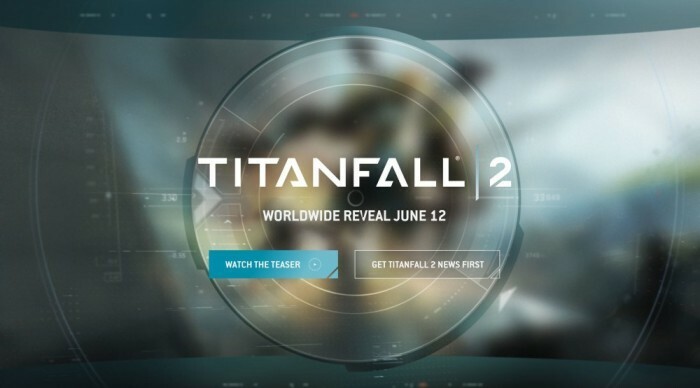בדוק וודא שאתה מנגן פורמטי שמע נתמכים
- ה-Xbox One היא קונסולת משחקים נהדרת, אבל היא גם רכזת מדיה שיכולה להתמודד עם כל מיני קבצים שונים.
- הוא מסוגל לנגן מוזיקה וסרטונים מכונן USB, אך ייתכן שתבחין שחלק מהפורמטים אינם נתמכים.
- זוהי הסיבה העיקרית לשגיאה 0xc00d11cd, אז נסה להמיר את הקובץ שלך לפני שתפעיל אותו ב-Xbox One שלך.

איקסהתקן על ידי לחיצה על הורד את הקובץ
- הורד את DriverFix (קובץ הורדה מאומת).
- נְקִישָׁה התחל סריקה כדי למצוא את כל הדרייברים הבעייתיים.
- נְקִישָׁה עדכן דרייברים כדי לקבל גרסאות חדשות ולהימנע מתקלות במערכת.
- DriverFix הורד על ידי 0 הקוראים החודש.
ה-Xbox One שלך הוא יותר מקונסולת משחקים. חלק מהמשתמשים נהנים מקשיב למוסיקה, אך כעת נראה שקוד השגיאה 0xc00d11cd הפך למטרד. דיווחים רבים מראים שהשגיאה מתרחשת בעת הפעלת שירים מכונן קשיח חיצוני.
אם אתה במצוקה דומה, הישאר איתנו כשאנחנו עוזרים לך להבין מדוע השגיאה הזו מתרחשת וכיצד תוכל לעקוף אותה בקלות.
מהו קוד השגיאה 0xC00D11CD?
קוד שגיאה זה עשוי להופיע ב-Xbox One שלך כאשר אתה מנסה לנגן מוזיקה. מה שמוזר הוא שאותם השירים מתנגנים בצורה מושלמת כשאתה מנגן אותם במחשב Windows שלך. זה יכול להוביל למסקנה שהבעיה היא באפליקציית Xbox ולא בכונן הקשיח שלך.
ובכל זאת, בואו נסתכל על סיבות אחרות לשגיאה 0xc00d11cd:
- כונן לא תקין - אם ניגנת את המוזיקה שלך בסדר גמור אבל פתאום לא יכול, ייתכן שהכונן שלך פגום ויש להחליף אותו.
- הכונן מעוצב בצורה שגויה - אם זה לא מופיע בסייר Windows או בשולחן העבודה שלך, כנראה שהוא לא מעוצב כהלכה.
- יציאת USB שגויה - יש לחבר את כבל ה-USB ישירות ליציאת ה-USB הפתוחה של המכשיר שלך, לא דרך רכזת USB. אם יותר מדי מכשירים מחוברים ליציאה אחת, והיא עומסה בתעבורה, היא לא תוכל לזהות את המכשיר החדש.
- קבצים פגומים - אם אינך יכול להשמיע מוזיקה מכונן קשיח חיצוני או מכונן הבזק, ייתכנו בעיות מסוימות עם הקבצים עצמם.
- פורמט שמע שגוי - רוב האנשים לא יודעים על הפורמטים של קבצי אודיו. אתה צריך לבחור את הפורמט הנכון עבור Xbox One.
כיצד אוכל לתקן את קוד השגיאה 0xC00D11CD?
כמה דרכים לעקיפת הבעיה שיכולות לפתור את השגיאה כוללים:
- ודא שאפליקציית המוזיקה של Xbox מעודכנת.
- בדוק ו להמיר את האודיו שלך לפורמט שהקונסולה יכולה לתמוך בו.
- חבר את הכונן שלך ליציאת USB ישירה ובדוק אם זה משנה משהו.
- נסה עם כונן אחר אם זמין כדי לשלול את האפשרות שלך להיות מושחת.
- בדוק את הכונן שלך עבור שגיאות באמצעות פקודת CHKDSK.
1. סרוק את הכונן שלך לאיתור וירוסים
למרות שאתה יכול לסרוק בקלות את הדיסק הקשיח שלך לאיתור תוכנות זדוניות באמצעות כלי האבטחה המובנה של Windows, לפעמים, ייתכן שהוא לא יעשה עבודה יסודית. לכן אנו ממליצים להשתמש ב-a כלי אנטי-וירוס בכונן קשיח חיצוני של צד שלישי.
תוכניות אנטי וירוס ייעודיות הן מקיפות ומאובטחות את הנתונים שלך. לאחר השלמת הסריקה, תוכל לפתוח את הקבצים שלך ללא שיהוקים.
2. פרמט את הכונן שלך
- לחץ על חלונות סוג מפתח cmd בשורת החיפוש ולחץ הפעל כמנהל.

- סוּג דיסקpart בחלון שורת הפקודה ולחץ על להיכנס.
- לאחר מכן, הקלד רשימת דיסק ולחץ להיכנס. זה יפרט את כל הכוננים במחשב שלך.
- הקלד את הפקודות הבאות ולחץ להיכנס אחרי כל אחד: זכור להחליף את X במספר התואם לכונן הקשיח שברצונך לפרמט. אתה יכול גם להחליף ntfs עם מערכת קבצים אחרת כמו fat32 אם היא תואמת לכונן שלך:
בחר דיסק Xלְנַקוֹתצור פורמט ראשי של מחיצה fs=ntfs מהיר
למרות ששיטה זו עובדת בדרך כלל, קל לטעות, במיוחד אם אינך מתמצא בטכנולוגיה. שמירה טובה תהיה להשתמש תוכנה לפורמט מחיצות. אלה בטוחים לחלוטין ואינם דורשים ידע טכני.
- Xbox One תקוע על מסך ירוק? הנה מה לעשות
- Xbox רוצה להטיף את ממשק המשתמש הביתי שלך עם Microsoft Rewards
3. צור פרופיל משתמש חדש
- ללחוץ חלונות + ר כדי להפעיל את לָרוּץ קונסולה, היכנס netplwiz בשדה הטקסט ולחץ בסדר.netplwiz

- נְקִישָׁה לְהוֹסִיף בתוך ה חשבון משתמשחלון של.

- בחר היכנס ללא חשבון Microsoft (לא מומלץ).

- לחץ על חשבון מקומי לַחְצָן.

- הזן שם משתמש וסיסמה (אופציונלי) עבור חשבון המשתמש החדש, ורמז, למקרה שתגדיר סיסמה. לאחר שתסיים, לחץ על הַבָּא.

- לחץ על סיים כדי ליצור את החשבון המקומי.

פרופיל משתמש חדש יעזור לך לוודא אם שלך הפרופיל הנוכחי פגום וצריך תיקון.
מלבד פתרונות אלה, משתמשים אחרים המליצו גם להתקין מחדש את אפליקציית ה-Xbox, אז אם שני אלה לא עובדים, נסה זאת. אתה יכול גם לפטפט עם תמיכת לקוחות Xbox. אולי יש להם תשובה לבעיה הזו.
אפשרות נוספת שנראתה פותרת את הבעיה כוללת א התקנה נקייה של Windows. למרות שזה מאוד גוזל זמן ומשפץ את המערכת שלך, שווה לנסות אם מזלך ושום דבר אחר לא עובד.
אתה עלול גם להיתקל בשגיאה דומה אחרת איפה Spotify לא עובד על Xbox, אז אל תהסס לעיין במדריך שלנו לפתרון הבעיה.
זה זה מאיתנו, אבל אנחנו להוטים לשמוע על כל פתרון אחר שלא הוזכר כאן אבל היה הצלחה עבורך. ספר לנו בקטע התגובות למטה.
עדיין יש בעיות? תקן אותם עם הכלי הזה:
ממומן
ניתן לפתור כמה בעיות הקשורות לנהגים מהר יותר באמצעות כלי ייעודי. אם אתה עדיין נתקל בבעיות עם הדרייברים שלך, פשוט הורד DriverFix ולהפעיל אותו בכמה קליקים. לאחר מכן, תן לזה להשתלט ותקן את כל השגיאות שלך תוך זמן קצר!